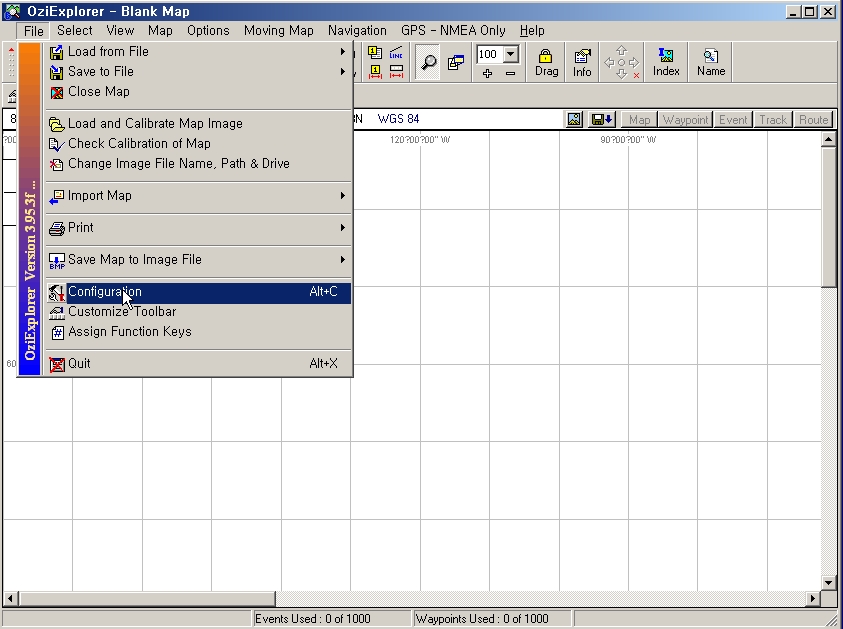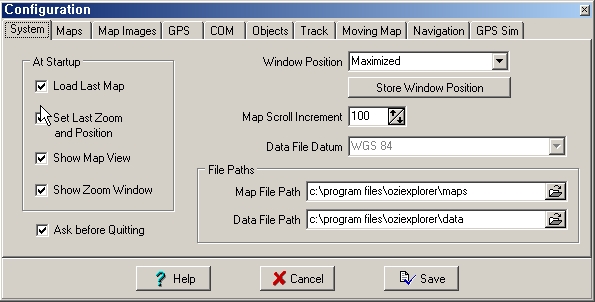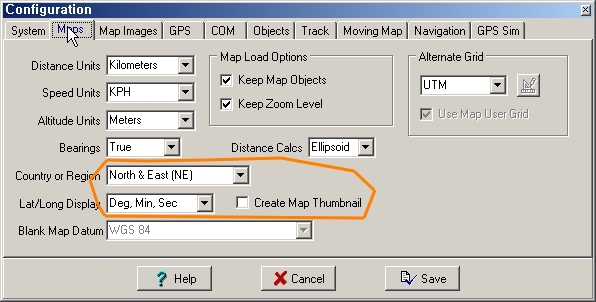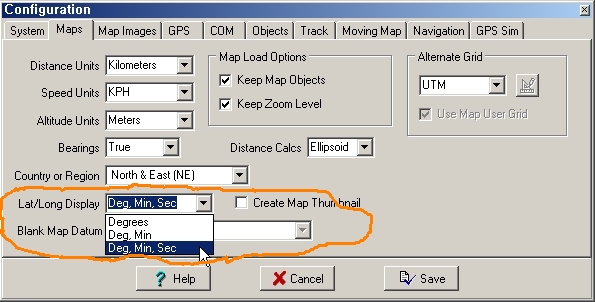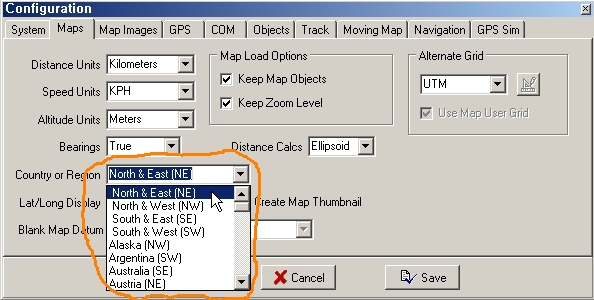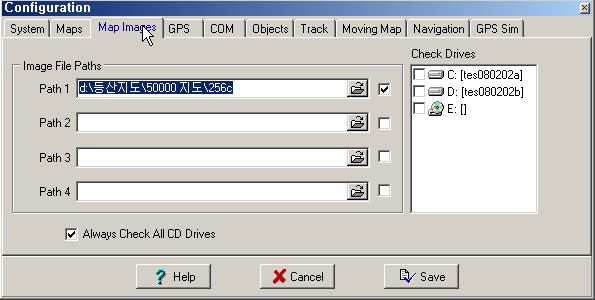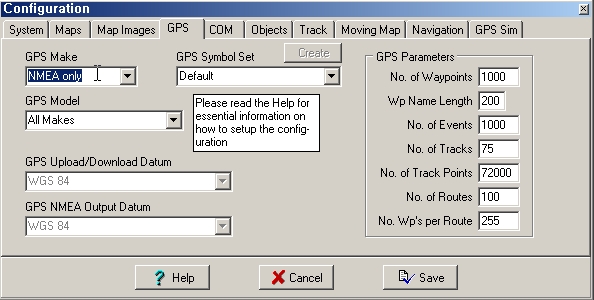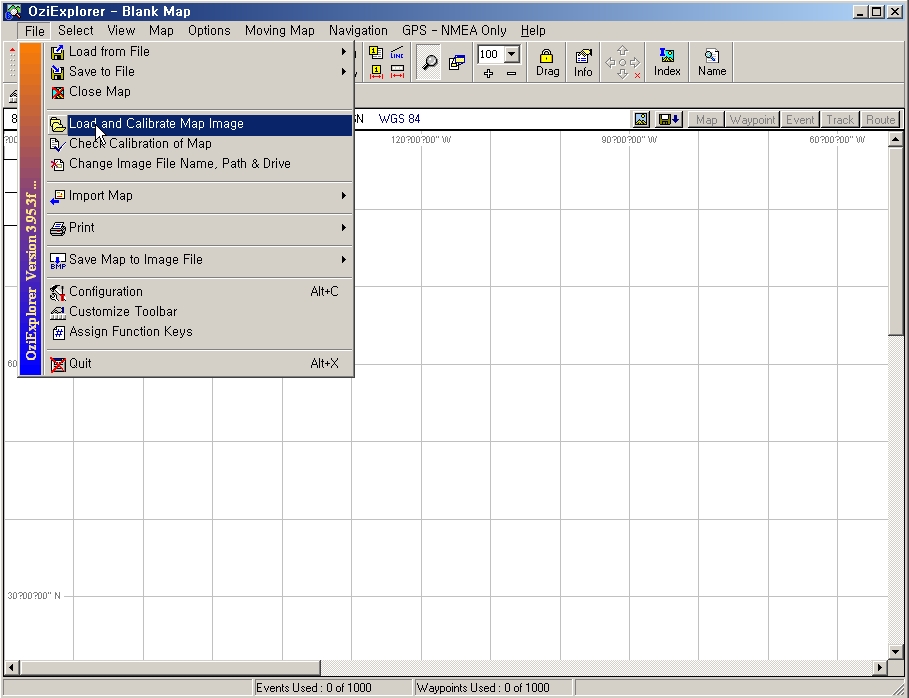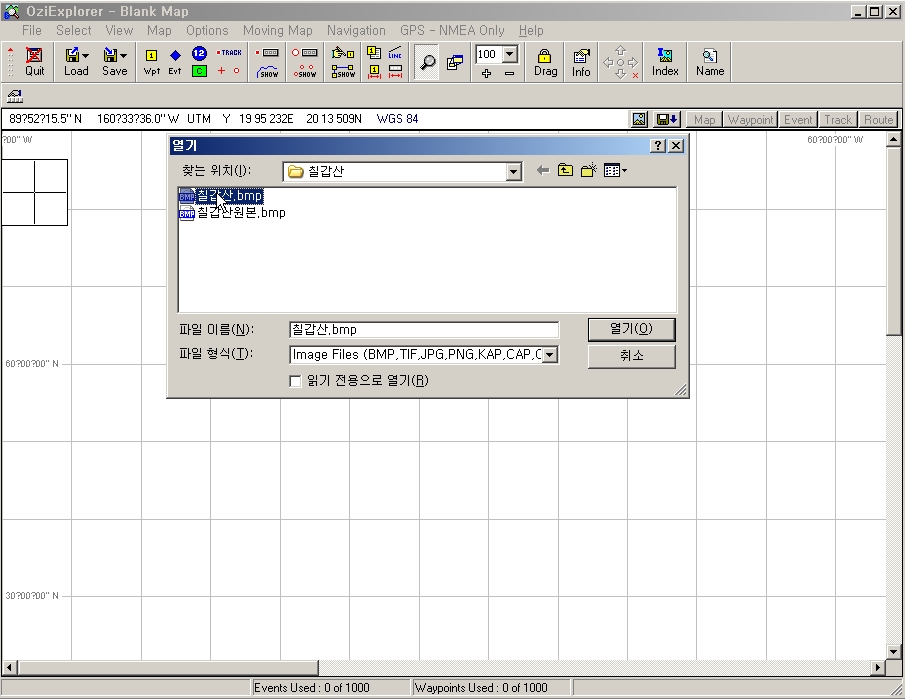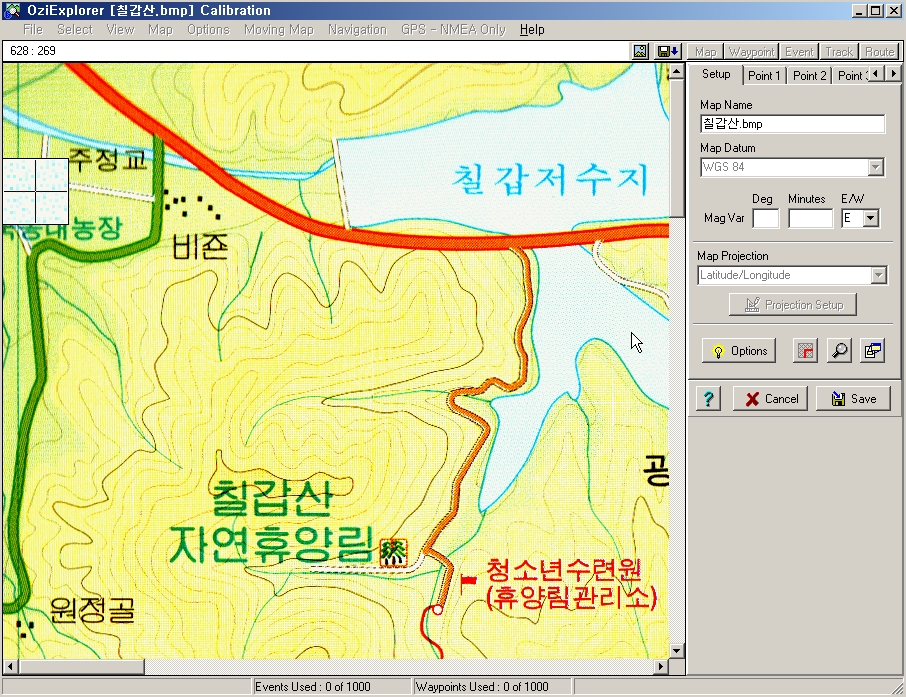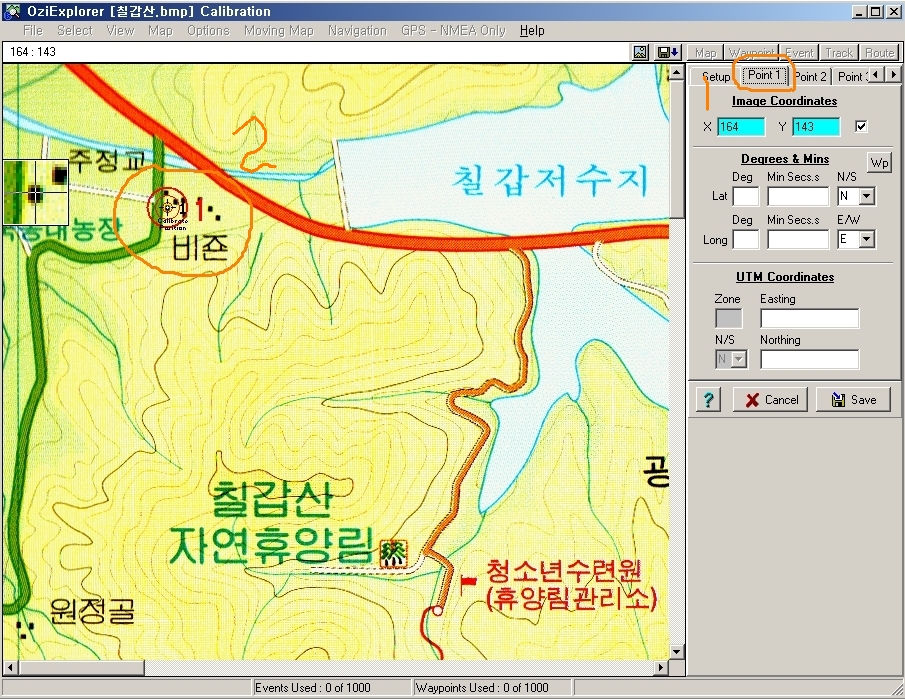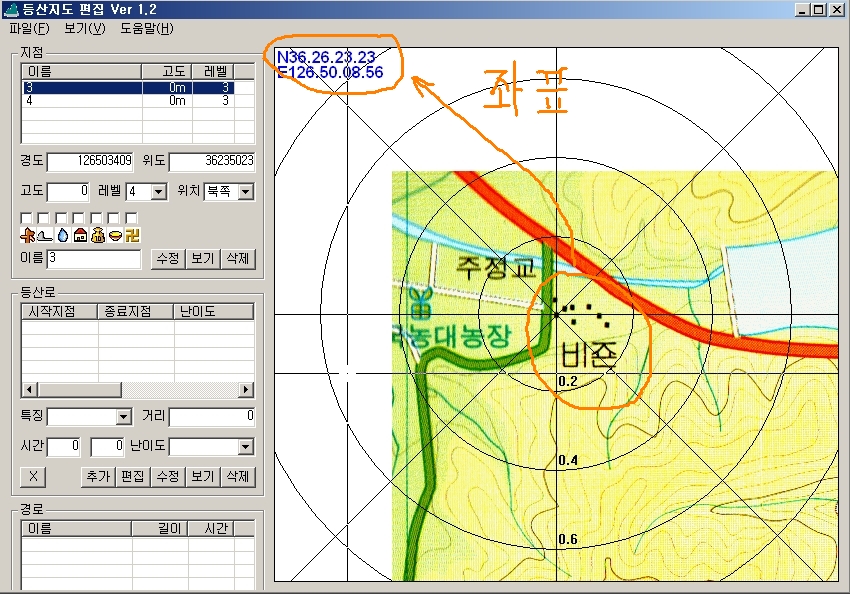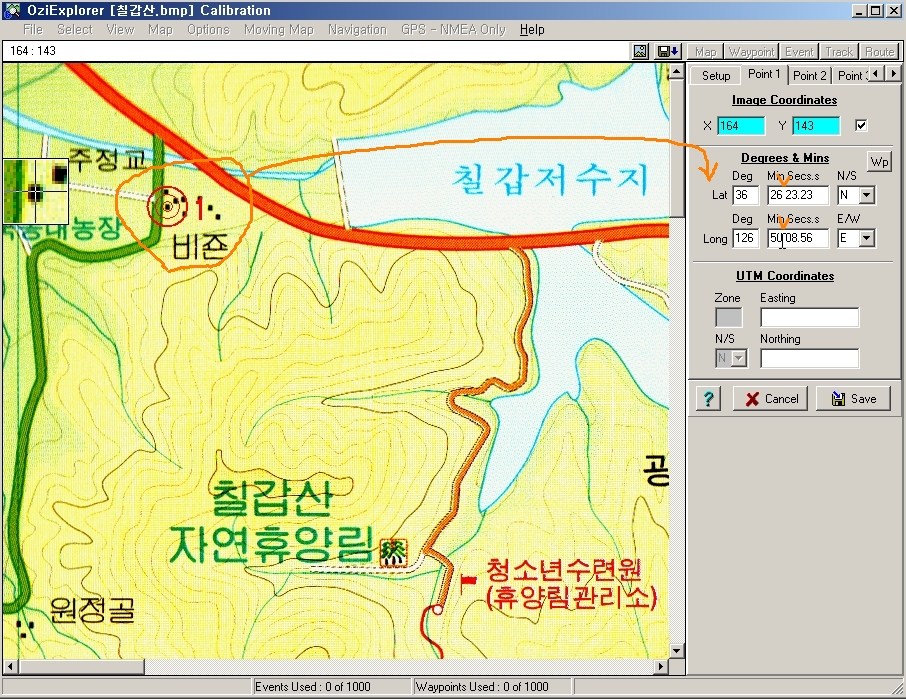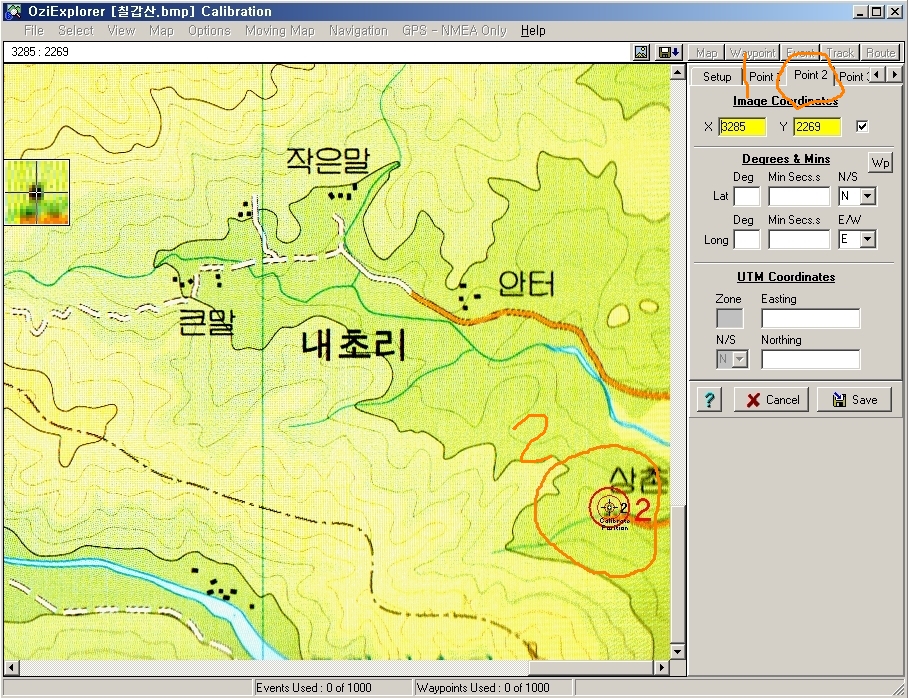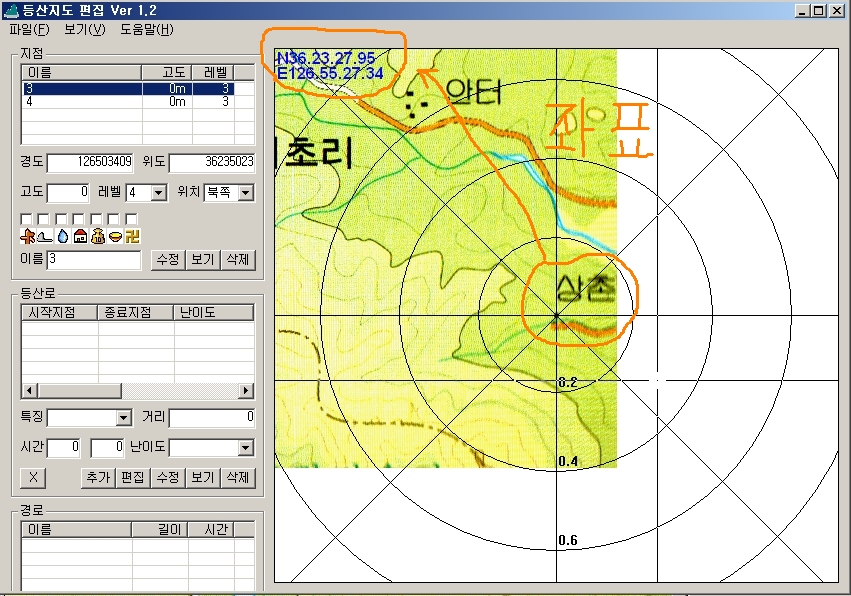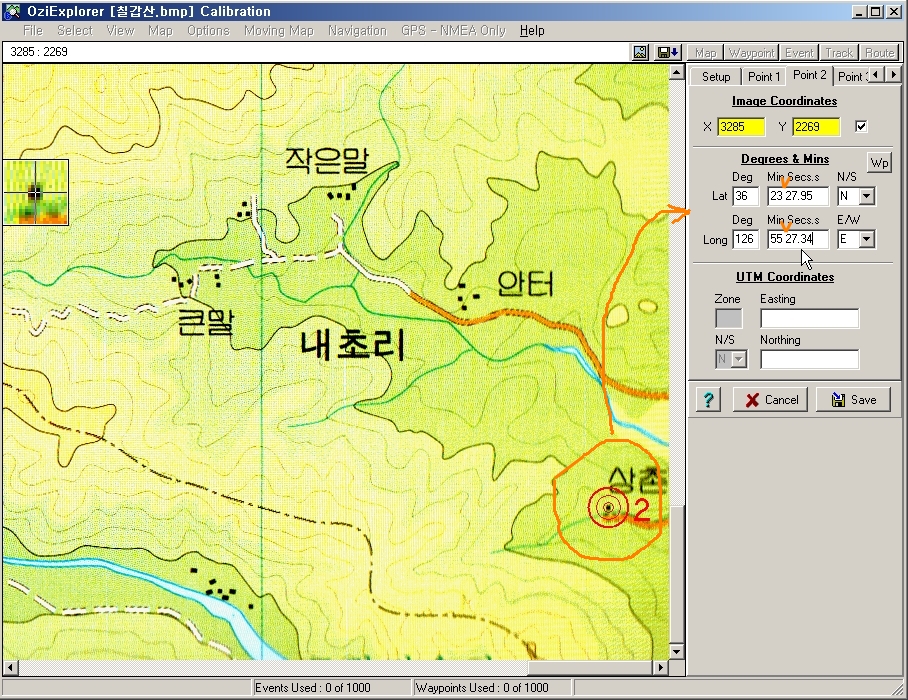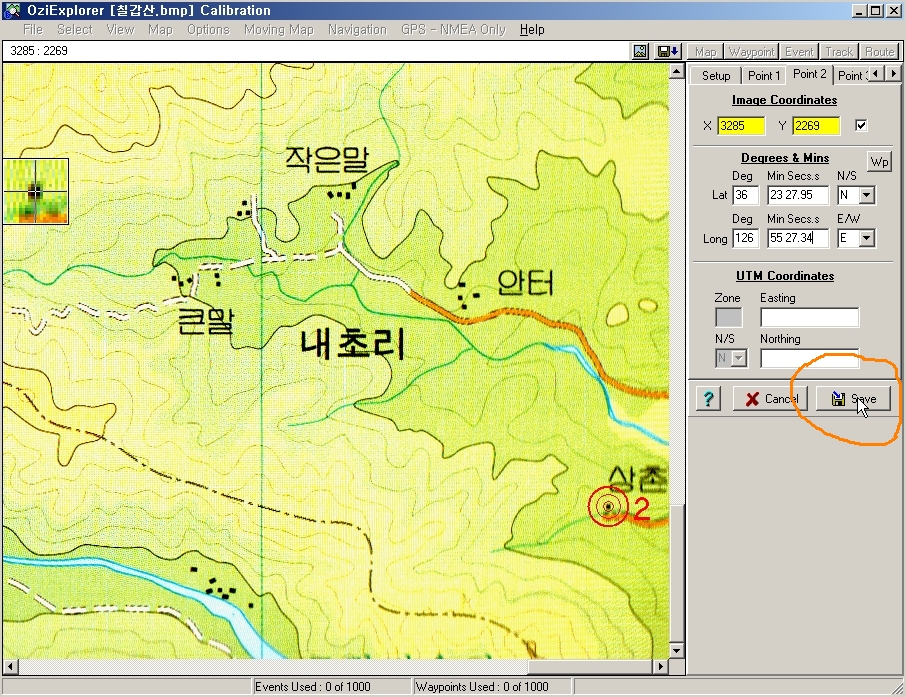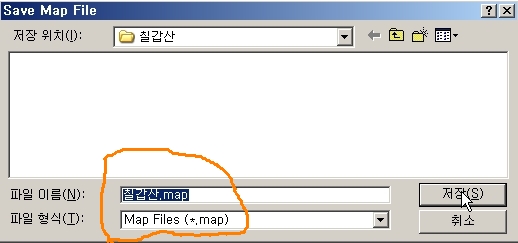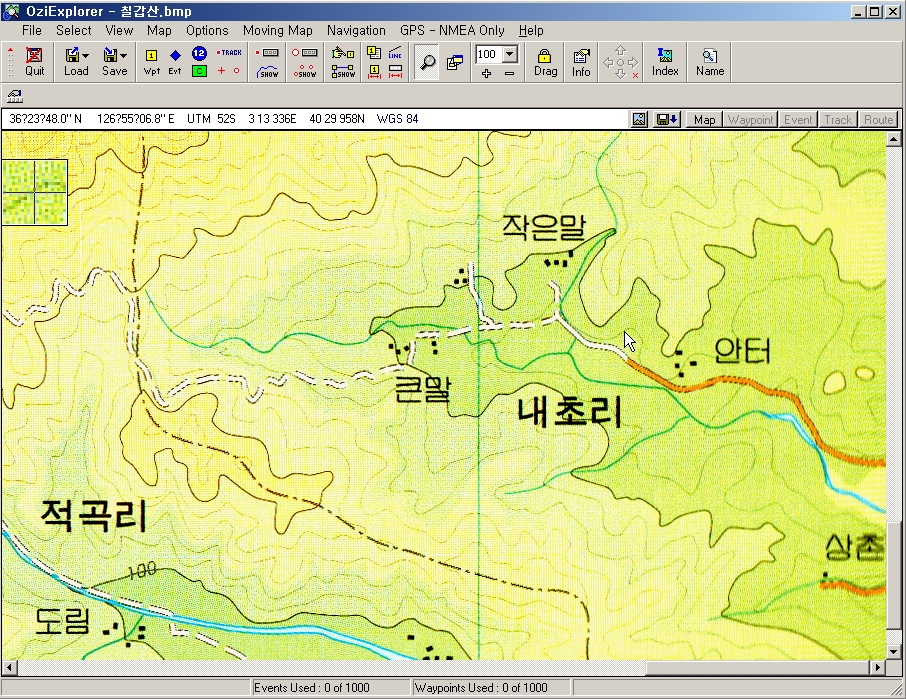등산매니아지도를 이용한 오지익스플로러 매칭하기입니다.
매칭에 앞서 설정을 먼저 살펴봅니다.
설정매뉴입니다.
Configuration을 클릭할때 나타나는 "System" 메뉴입니다. 별로 손볼것이 없읍니다.
"Maps" 를 클릭할때 나타나는 설정화면입니다. 초기 설정화면은 위와 다르게 나타날 수도 있읍니다.
도분초로 고칩니다.
북위와 동경으로 고칩니다.
"Map Images" 를 클릭 할때 나타나는 설정메뉴입니다. 지도의 경로를 보여줍니다만 손볼 것이 없읍니다.
"GPS" 관련 설정화면입니다. Ozi는 PC용 트레킹 프로그램으로도 쓸 수가 있읍니다. 수신기와 연결하여 등산용으로 사용하시려면 이 이후를 설정하여야 합니다. 지도를 매칭할 목적이므로 필요가 없읍니다.
이미지 파일을 로딩하는 메뉴입니다.
칠갑산 이미지를 불러옵니다.
불려진 칠갑산이미지입니다. 매칭을 하기위한 우측 메뉴가 생깁니다.
우측 1 부분의 "Point 1" 탭을 클릭하고 좌측 2 부분의 적당한 지점을 클릭합니다.
등산매니아를 실행시키고 칠갑산지도를 불러 오지에서 클릭한 지점의 중앙을 정확하게 클릭하면 나타나는 좌표가 필요한 경, 위도입니다. 도분초의 포맷입니다.
등매에서 얻은 좌표를 타이핑 합니다.
우상측 1 부분 "Point 2" 를 클릭한 후 우하측 2 부분의 지점을 클릭합니다.
등매로 돌아가서 오지에서 잡은 지점의 중앙을 정확하게 찍어서 좌표를 얻어옵니다.
등매에서 얻은 좌표를 집어넣읍니다.
"Save" 단추를 눌러 저장합니다.
당연히 "칠갑산"으로 저장합니다.
매칭이 완료된 후 입니다. 우측에 보이던 메뉴가 사라졌읍니다.
칠갑산 궤적(*.plt)를 불러서 매칭을 확인합니다. 필수입니다.
'GPS관련 > PC용 어플' 카테고리의 다른 글
| [스크랩] OziExplorer에서 Tokyo 좌표계 지도 Map Matching 방법 (0) | 2010.11.15 |
|---|---|
| [스크랩] WMT 원활한 이용을 위한 OziExplorer 활용하기 (0) | 2010.11.15 |
| OziExplorer Manual 2번째파일 (0) | 2010.11.15 |
| OziExplorer Manual (0) | 2010.11.15 |
| OziExplorer (0) | 2010.11.15 |